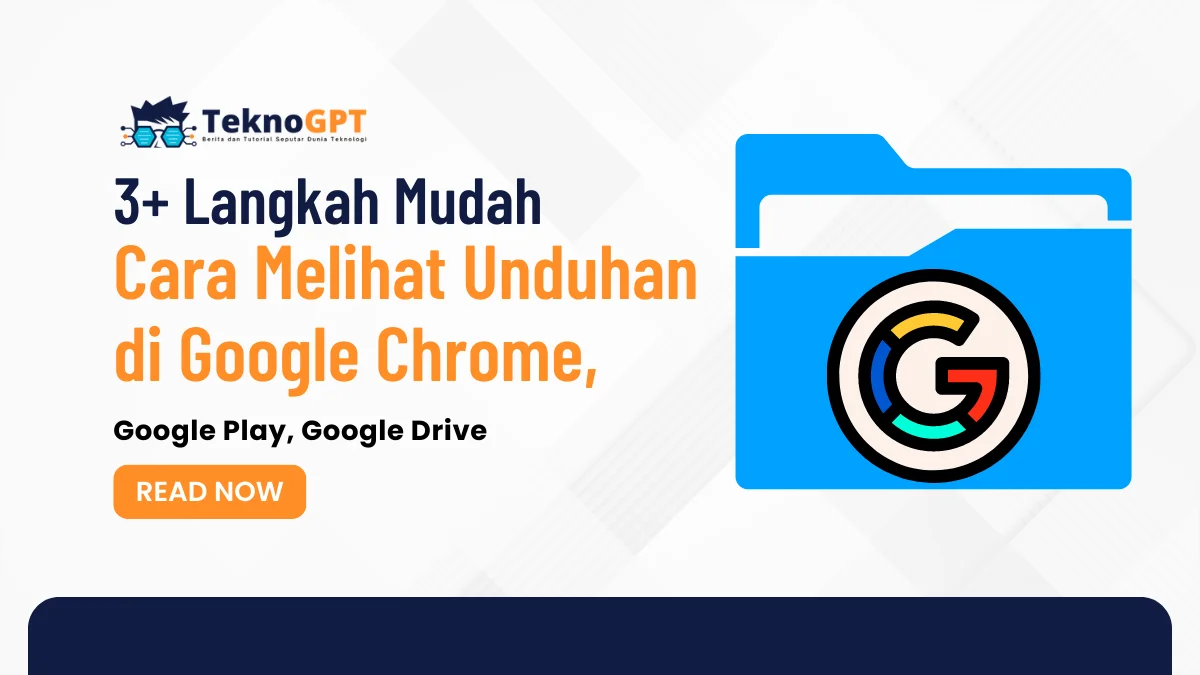Cara Melihat Unduhan di Google Chrome – Hai, teman-teman yang hebat dan penasaran dengan dunia digital! Sudah tahu belum, gimana cara melihat unduhan di platform Google yang sering kita gunakan sehari-hari? Google Chrome, Google Drive, dan Google Play punya trik keren yang bakal bikin hidup kita makin mudah dan seru!
Siapa sih yang nggak suka mengunduh file, video, atau aplikasi dari internet? Pasti semua suka, kan?
Tapi, seringkali kita lupa dengan apa saja yang sudah kita unduh, atau mungkin bingung gimana caranya melihat semua unduhan kita. Tenang saja, kali ini kita akan ngobrol santai tentang semua trik keren itu!
Dari cara membuka menu unduhan di Google Chrome sampai mengatur unduhan aplikasi di Google Play, semuanya bakal kita bahas dalam artikel ini.
- 1. Mengapa Penting untuk Melihat Unduhan di Google
- 2. Bagaimana Google Menangani Unduhan
- 3. Cara Melihat Unduhan di Google Chrome
- 4. Cara Melihat Unduhan di Google Drive
- 5. Cara Melihat Unduhan di Google Play
- 6. Kesimpulan
- 7. FAQ
- 7.1 Bagaimana cara menghapus riwayat unduhan di Google Chrome?
- 7.2 Apakah ada cara lain untuk melihat unduhan di Google Chrome selain lewat menu unduhan?
- 7.3 Bisakah saya mengubah lokasi penyimpanan file unduhan di Google Chrome?
- 7.4 Bagaimana cara mengunduh file dari Google Drive?
- 7.5 Apakah saya bisa mengelola unduhan aplikasi di Google Play?
Semua akan dikupas tuntas dengan bahasa yang ramah dan akrab, seperti kita sedang ngobrol bareng teman sendiri.
Mau tahu gimana caranya? Yuk, jangan mau ketinggalan! Segera baca artikel ini dan siap-siap untuk terkejut dan terpesona dengan semua trik hebat dari Google yang nggak kalah keren dari teknologi masa depan!
Ayo, kita mulai petualangan seru di dunia Google yang penuh kejutan dan manfaat!
Mengapa Penting untuk Melihat Unduhan di Google
Terkadang, kita sering lupa dengan hal-hal yang kita lakukan dalam sehari-hari, termasuk unduhan file yang kita lakukan di internet.
Namun, siapa sangka jika melihat unduhan di Google ternyata memiliki banyak manfaat? Yuk, kita simak alasan-alasan berikut ini:
1. Membantu Mengelola Memori Komputer Anda
Tahukah Anda? File yang kita unduh, terlepas dari besarnya, mengisi memori komputer kita. Bayangkan jika kita mengunduh file tanpa henti, kemudian lupa untuk menghapusnya.
Memori komputer kita bisa cepat penuh, dan ini bisa mempengaruhi kinerja komputer secara keseluruhan. Oleh karena itu, dengan melihat unduhan di Google, kita bisa mengelola dan menghapus file yang tidak lagi dibutuhkan.
2. Menghindari Unduhan Berulang
Pernahkah Anda mengunduh file yang sama berkali-kali hanya karena lupa bahwa Anda sudah mengunduhnya sebelumnya?
Nah, dengan melihat unduhan di Google, kita bisa melihat daftar file yang sudah kita unduh dan menghindari unduhan berulang yang tidak perlu.
3. Memastikan Keamanan File
Saat kita mengunduh file, terkadang kita lupa untuk melakukan scan antivirus. Beberapa file yang kita unduh mungkin mengandung malware yang bisa merusak komputer kita.
Dengan melihat unduhan di Google, kita bisa memeriksa dan memastikan bahwa file yang kita unduh aman dari virus.
4. Mengelola File Secara Efisien
Melihat unduhan di Google juga memungkinkan kita untuk mengelola file secara lebih efisien.
Kita bisa mengatur file berdasarkan tanggal unduh, ukuran file, atau jenis file, dan ini tentu akan membantu kita untuk lebih mudah menemukan file yang kita butuhkan.
5. Membantu Dalam Pelacakan
Google menyimpan riwayat unduhan kita, dan ini bisa sangat membantu dalam hal pelacakan. Misalnya, jika kita perlu mengetahui kapan kita mengunduh file tertentu, kita bisa melihatnya di riwayat unduhan Google.
6. Memudahkan Dalam Membagikan File
Google memiliki fitur yang memungkinkan kita untuk langsung membagikan file yang kita unduh, baik melalui email, media sosial, atau aplikasi lainnya.
Dengan melihat unduhan di Google, kita bisa dengan mudah membagikan file yang kita butuhkan tanpa harus mencarinya di folder komputer kita.
Jadi, dengan melihat unduhan di Google, kita bisa mengelola dan memaksimalkan penggunaan file yang kita unduh dengan lebih baik.
Selain itu, kita juga bisa menjaga keamanan dan kinerja komputer kita. Karena itulah, melihat unduhan di Google itu penting, lho! Jadi, sudahkah Anda melihat unduhan Anda hari ini?
Bagaimana Google Menangani Unduhan
Bicara soal unduhan, nggak lengkap rasanya jika nggak membahas Google. Sebagai salah satu raksasa internet, Google punya cara khusus dalam menangani unduhan. Lho, kok bisa? Yuk, kita kupas tuntas soal ini.
Prinsip Dasar
Sebagai langkah awal, kita perlu tahu dulu prinsip dasar bagaimana Google menangani unduhan. Nggak susah kok, malah gampang banget!
Google, sebagai platform digital, memang dirancang untuk menyediakan berbagai informasi yang bisa diunduh oleh pengguna. Mulai dari dokumen, gambar, hingga video, semua bisa diunduh dengan mudah.
Setelah kita menekan tombol unduh, file tersebut akan langsung tersimpan di memori komputer atau smartphone kita. Asik kan?
Dan, tahu nggak? Semua file yang kita unduh dari platform Google ini bisa kita akses lagi melalui aplikasi manajer file di perangkat kita. Jadi, kita nggak perlu khawatir kehilangan file yang sudah kita unduh.
Mengelola Unduhan
Nah, setelah tahu prinsip dasarnya, sekarang kita beralih ke cara Google mengelola unduhan. Ini nih yang bikin Google beda dari yang lain.
Google tahu betul bahwa pengguna biasanya mengunduh berbagai file, dan kadang-kadang bisa lupa dengan file apa saja yang sudah diunduh.
Untuk itu, Google menyediakan fitur khusus untuk membantu kita melihat dan mengelola file unduhan.
Misalnya di Google Chrome, ada menu ‘Unduhan’ yang bisa kita akses dengan mudah. Di sana, kita bisa melihat daftar file apa saja yang sudah kita unduh.
Nggak cuma itu, kita juga bisa melihat status unduhan, apakah file tersebut sudah selesai diunduh atau masih dalam proses. Asik kan?
Selain itu, kita juga bisa mengatur unduhan, seperti mengubah lokasi penyimpanan file, menghapus riwayat unduhan, bahkan membatalkan unduhan yang sedang berlangsung.
Semua fitur ini disediakan Google untuk memudahkan kita mengelola file unduhan.
Jadi, sekarang sudah tahu kan bagaimana Google menangani unduhan? Dengan prinsip dasar dan cara mengelola unduhan yang canggih, Google membantu kita untuk memaksimalkan pengalaman kita dalam mengunduh file.
Jadi, nggak perlu khawatir lagi deh kalau mau mengunduh file banyak-banyak!
Cara Melihat Unduhan di Google Chrome
Bagi kamu yang doyan mengunduh berbagai file dari internet, pasti sudah akrab dengan Google Chrome, kan? Nah, pada kesempatan kali ini, kita akan membahas cara melihat unduhan di Google Chrome. Simak baik-baik, ya!
1. Membuka Menu Unduhan
Tahap pertama yang bisa kita lakukan untuk melihat unduhan di Google Chrome adalah dengan membuka menu unduhan. Cara bukanya gampang banget, kok. Ikuti langkah-langkah berikut ini:
- Buka aplikasi Google Chrome di komputer atau smartphone kamu.
- Klik ikon tiga titik vertikal di pojok kanan atas.
- Klik opsi ‘Unduhan’ di menu yang muncul.
Nah, setelah itu, kita akan dibawa ke halaman ‘Unduhan’ di mana kita bisa melihat daftar file yang pernah kita unduh.
2. Menggunakan Shortcut Keyboard
Ternyata, melihat unduhan di Google Chrome nggak cuma bisa lewat menu unduhan, lho. Kita juga bisa menggunakan shortcut keyboard! Caranya adalah dengan menekan tombol Ctrl + J di keyboard. Praktis, kan?
3. Mengatur Unduhan
Setelah tahu cara membuka menu unduhan, sekarang kita lanjut ke cara mengatur unduhan di Google Chrome.
Ada beberapa hal yang bisa kita lakukan, seperti mengubah lokasi penyimpanan dan menghapus riwayat unduhan. Yuk, kita bahas satu per satu.
Mengubah Lokasi Penyimpanan
Pertama, kita bisa mengubah lokasi penyimpanan file unduhan. Ini bisa kita lakukan jika kita ingin file unduhan kita tersimpan di lokasi yang lebih spesifik. Berikut caranya:
- Buka menu unduhan di Google Chrome.
- Klik opsi ‘Ubah’ di bagian ‘Lokasi’ dan pilih lokasi baru untuk menyimpan file unduhan.
Mudah, kan? Dengan begitu, file unduhan kita bisa tersimpan di lokasi yang kita inginkan.
Menghapus Riwayat Unduhan
Selain mengubah lokasi penyimpanan, kita juga bisa menghapus riwayat unduhan di Google Chrome. Caranya gampang, kok. Ikuti langkah-langkah berikut ini:
- Buka menu unduhan di Google Chrome.
- Klik opsi ‘Bersihkan Semua’ di bagian atas halaman unduhan.
Dan voila! Riwayat unduhan kita di Google Chrome akan terhapus. Praktis dan cepat, kan?
Nah, itu tadi beberapa cara melihat unduhan di Google Chrome. Dengan mengetahui cara-cara ini, kita bisa lebih mudah mengelola dan mengatur file unduhan kita. Jadi, sudah siap untuk mengunduh file banyak-banyak?
Cara Melihat Unduhan di Google Drive
Nah, sekarang kita sudah ngomongin soal Google Chrome, yuk kita lanjut ke Google Drive! Siapa sih yang nggak kenal dengan Google Drive?
Sebagai tempat penyimpanan online dari Google, Google Drive memang sering kita gunakan untuk menyimpan dan berbagi file.
Tapi, tahu nggak cara melihat unduhan di Google Drive? Kalau belum, yuk simak penjelasannya berikut ini!
Membuka File Unduhan
Pertama, kita harus tahu dulu cara membuka file unduhan di Google Drive. Caranya gampang banget, kok. Ikuti langkah-langkah berikut ini:
- Buka aplikasi Google Drive di komputer atau smartphone kamu.
- Klik pada file yang ingin kamu buka.
- File tersebut akan terbuka di Google Drive dan kamu bisa melihat isi file tersebut.
Nah, itu dia cara membuka file unduhan di Google Drive. Gampang, kan?
Mengunduh File dari Google Drive
Selain membuka file, kita juga bisa mengunduh file dari Google Drive. Caranya juga nggak kalah gampang, lho. Cekidot langkah-langkah berikut ini:
- Buka aplikasi Google Drive di komputer atau smartphone kamu.
- Cari dan klik pada file yang ingin kamu unduh.
- Klik kanan pada file tersebut, lalu pilih opsi ‘Unduh’.
- File tersebut akan otomatis terunduh dan tersimpan di perangkat kamu.
Gimana, mudah kan? Dengan begitu, file yang kamu simpan di Google Drive bisa kamu akses kapan saja, bahkan saat kamu sedang offline sekalipun!
Jadi, sudah tahu kan cara melihat unduhan di Google Drive? Dengan cara ini, kamu bisa lebih mudah mengelola file-file yang kamu simpan di Google Drive. Jadi, siap untuk lebih produktif dengan Google Drive?
Cara Melihat Unduhan di Google Play
Google Play adalah surga bagi pengguna Android untuk mendapatkan berbagai aplikasi seru. Tapi, tahu nggak sih cara melihat unduhan di Google Play? Kalau belum, tenang saja. Di sini, kita akan membahasnya secara lengkap. Siap-siap ya!
Melihat Aplikasi yang Telah Diunduh
Cara pertama untuk melihat unduhan di Google Play adalah dengan mengecek aplikasi yang telah kita unduh. Caranya gampang, kok. Yuk, ikuti langkah-langkah berikut ini:
- Buka aplikasi Google Play Store di smartphone kamu.
- Klik ikon tiga garis horizontal di pojok kiri atas.
- Pilih ‘My apps & games’ atau ‘Aplikasi & game saya’.
- Kamu akan melihat daftar aplikasi yang pernah kamu unduh.
Nah, mudah kan? Dengan cara ini, kita bisa melihat sekaligus mengelola aplikasi yang telah kita unduh.
Mengelola Unduhan Aplikasi
Selain melihat aplikasi yang telah diunduh, kita juga bisa mengelola unduhan aplikasi di Google Play. Caranya juga nggak susah, kok. Simak langkah-langkah berikut ini:
- Buka aplikasi Google Play Store.
- Klik ikon tiga garis horizontal dan pilih ‘My apps & games’ atau ‘Aplikasi & game saya’.
- Kamu akan melihat beberapa tab, seperti ‘Updates’, ‘Installed’, dan ‘Library’. Di sini, kita bisa melihat aplikasi yang memerlukan pembaruan, aplikasi yang telah terinstall, dan aplikasi yang pernah kita unduh.
Dengan begitu, kita bisa lebih mudah mengelola aplikasi yang telah kita unduh. Jadi, siap untuk mencoba cara-cara ini?
Jadi, sudah tahu kan cara melihat unduhan di Google Play? Semoga cara-cara ini membantu kamu untuk lebih mudah mengelola aplikasi di smartphone kamu. Selamat mencoba, ya!
Kesimpulan
Akhirnya, kita sudah mempelajari cara melihat unduhan di berbagai platform Google. Dari Google Chrome yang sering kita gunakan untuk browsing, hingga Google Drive yang menyediakan tempat aman untuk menyimpan file online, dan Google Play yang menjadi surga bagi para pengguna Android untuk mengunduh aplikasi seru.
Melihat unduhan memang penting untuk mengelola file-file yang kita unduh dengan lebih baik. Dengan mengetahui cara melihat unduhan, kita bisa dengan mudah menghapus file yang sudah tidak dibutuhkan, menghindari unduhan berulang yang tidak perlu, dan memastikan keamanan file dari virus dan malware.
Sekarang, kita sudah siap untuk lebih produktif dengan Google! Menggunakan fitur-fitur canggih dari Google, kita bisa mengelola unduhan, mengatur file, dan mengoptimalkan pengalaman kita di dunia digital.
Jadi, ayo terapkan semua tips dan trik yang sudah kita pelajari tadi. Jangan ragu untuk mencoba hal-hal baru dan eksplorasi lebih banyak lagi.
Dengan begitu, kita bisa menjadi lebih pintar dan lebih handal dalam menggunakan platform Google.
Jangan lupa juga untuk selalu update dengan informasi terbaru dan tetap cintai teknologi. Google siap mendukung kita dalam mencapai banyak hal.
Jadi, yuk, manfaatkan Google sebaik mungkin, dan mari bersama-sama menjelajahi dunia digital dengan lebih percaya diri dan semangat!
FAQ
Bagaimana cara menghapus riwayat unduhan di Google Chrome?
Untuk menghapus riwayat unduhan di Google Chrome, kamu bisa membuka menu ‘Unduhan’, lalu klik opsi ‘Bersihkan Semua’ di bagian atas halaman unduhan. Dengan begitu, riwayat unduhan akan terhapus secara keseluruhan, sehingga kamu bisa lebih menjaga privasi dan kebersihan data.
Apakah ada cara lain untuk melihat unduhan di Google Chrome selain lewat menu unduhan?
Ya, ada cara lain untuk melihat unduhan di Google Chrome, yaitu dengan menggunakan shortcut keyboard ‘Ctrl+J’ (Windows) atau ‘Command+Shift+J’ (Mac). Dengan menekan kombinasi tombol ini, halaman unduhan akan terbuka dengan cepat tanpa harus mengklik menu secara manual.
Bisakah saya mengubah lokasi penyimpanan file unduhan di Google Chrome?
Tentu saja! Kamu bisa mengubah lokasi penyimpanan file unduhan di Google Chrome dengan mudah. Caranya adalah dengan membuka halaman unduhan, lalu klik opsi ‘Ubah’ di bagian ‘Lokasi’. Selanjutnya, pilih lokasi baru untuk menyimpan file unduhan kamu.
Bagaimana cara mengunduh file dari Google Drive?
Untuk mengunduh file dari Google Drive, kamu cukup membuka aplikasi Google Drive di komputer atau smartphone kamu. Selanjutnya, cari dan klik pada file yang ingin kamu unduh. Kemudian, klik kanan pada file tersebut, dan pilih opsi ‘Unduh’. File akan otomatis terunduh dan tersimpan di perangkat kamu.
Apakah saya bisa mengelola unduhan aplikasi di Google Play?
Ya, tentu saja! Di Google Play, kamu bisa mengelola unduhan aplikasi dengan mudah. Buka aplikasi Google Play Store, lalu klik ikon tiga garis horizontal dan pilih ‘My apps & games’ atau ‘Aplikasi & game saya’. Di sana, kamu bisa melihat daftar aplikasi yang telah diunduh, memeriksa pembaruan aplikasi, dan mengatur aplikasi sesuai keinginanmu. Dengan cara ini, kamu bisa lebih mudah mengelola aplikasi di smartphone kamu dan membuatnya tetap terorganisir.